如何将图片加入网店中

淘鹊桥
2022-07-22 09:43:07 阅读:99993
如何把图片搬到自己的淘宝网店里呢?这其实对于熟悉淘宝装修的人来说不是难事,但是对于新手来说还是稍微有点难度的。好吧,废话不多说,直接进入教程部分:如何将图片搬到淘宝网店中。
第一步:上传图片到空间
相信这一步,大家都会,论坛上有不少的帖子有教这个问题,总之,想把店铺装修好,淘宝图片空间很重要,我真不是卖广告哈!
第二步:打开店铺装修页面
夏天使用的都是比较简单快捷的方法,所以大家要留心记住呦~~
打开您的阿里旺旺软件,点击“我的店铺”(图1) ,点击后,您的网店首页就会出现了,不要紧张,下一步我们开始装修
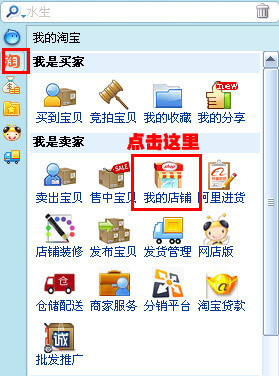
第三步:我们开始装修
大家注意没有,首页的右上方,有一个“装修此页面”的框框,这就说明我们可以装修了(图2)
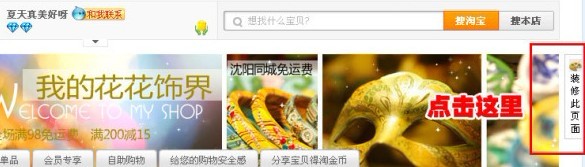
点击后就会进入装修的步骤了,这个页面跟我们常用的QQ空间上传东西很类似,您只要会QQ空间,就一定会这个呦~~~
夏天使用的版本是旺铺的标准版,所以在首页上是可以随意添加自定义页面的,下面说的就是自定义页面的上传,大家一定要举一反三呦~~~~~
点击“自定义页面”的“编辑”(图3) ,会出现跟QQ空间差不多的编辑页面呦(图4)

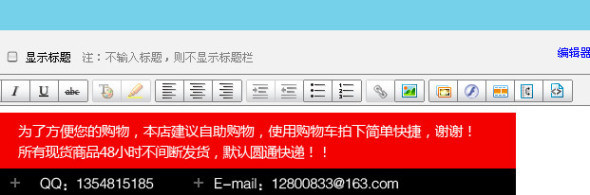
这张图介绍一下,我们上传时会用到的(图5)

点击第二个红色框框的按钮,找到您需要的图片,选择“插入”(图6) ,这样图片就传上去了,最后要点击“保存”
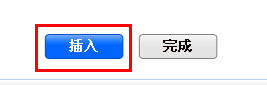
这样一张图片就传上去了,不过最后还有最重要的一步,一定要点击“发布”(图7)

发布后就算大功告成了,这里夏天只是讲解了上传一张图片的方法,要是想传很多张,方法也是一样的呦~~~
